升級主機介面卡( HIC ) - 5700
 建議變更
建議變更


您可以升級E5700陣列中的主機介面卡(HIC)、以增加主機連接埠數量或變更主機傳輸協定。
升級HIC時、您必須關閉儲存陣列的電源、從每個控制器移除現有的HIC、安裝新的HIC、然後重新接上電源。
-
檢閱 "E5700 HIC更換要求"。
-
為此程序排定停機維護時間。安裝HIC時必須關閉電源、因此在成功完成此程序之前、您無法存取儲存陣列上的資料。(在雙工組態中、這是因為兩個控制器在開機時必須具有相同的HIC組態。)
-
請確定您擁有下列項目:
-
一或兩個HIC、取決於您的儲存陣列中是否有一個或兩個控制器。HIC必須與您的控制器相容。
-
為新的主機連接埠(例如交換器或主機匯流排介面卡(HBA))安裝新的主機硬體。
-
連接新主機連接埠所需的所有纜線、收發器、交換器和主機匯流排介面卡(HBA)。
如需相容硬體的相關資訊、請參閱 "NetApp 互通性對照表" 或 "NetApp Hardware Universe"。
-
用於識別連接至控制器容器的每條纜線的標籤。
-
或您已採取其他防靜電預防措施。
-
1號十字螺絲起子。
-
管理站、具備瀏覽器、可存取SANtricity 控制器的《系統管理程式》。(若要開啟System Manager介面、請將瀏覽器指向控制器的網域名稱或IP位址。)
-
步驟1:準備升級HIC
準備升級HIC、方法是備份儲存陣列的組態資料庫、收集支援資料、以及停止主機I/O作業。然後、您可以關閉控制器機櫃的電源。
-
請從SANtricity 「無法使用的系統管理程式」首頁、確認儲存陣列的狀態為「最佳」。
如果狀態不是「最佳」、請使用Recovery Guru或聯絡技術支援部門來解決問題。請勿繼續執行此程序。
-
使用SANtricity NetApp System Manager備份儲存陣列的組態資料庫。
如果在此程序期間發生問題、您可以使用儲存的檔案來還原組態。系統會儲存RAID組態資料庫的目前狀態、其中包含控制器上磁碟區群組和磁碟集區的所有資料。
-
從系統管理員:
-
選取功能表:Support(支援)[Support Center(支援中心)> Diagnostics(診斷)]。
-
選擇*收集組態資料*。
-
按一下「* Collect*」。
檔案會以*組態Data-<arrayName>-<DateTimer>.7z*的名稱儲存在瀏覽器的「下載」資料夾中。
-
-
或者、您也可以使用下列CLI命令來備份組態資料庫:
「ave storageArray dbmDatabase sourceLocation=Onboard contentID=all file="File";」
-
-
使用SANtricity NetApp System Manager收集儲存陣列的支援資料。
如果在此程序期間發生問題、您可以使用儲存的檔案來疑難排解問題。系統會將儲存陣列的庫存、狀態和效能資料儲存在單一檔案中。
-
選取功能表:Support(支援)[Support Center(支援中心)> Diagnostics(診斷)]。
-
選擇*收集支援資料*。
-
按一下「* Collect*」。
檔案會以* support-data.7z*的名稱儲存在瀏覽器的「下載」資料夾中。
-
-
確保儲存陣列與所有連線的主機之間不會發生I/O作業。例如、您可以執行下列步驟:
-
停止所有涉及從儲存設備對應至主機之LUN的程序。
-
確保沒有任何應用程式將資料寫入從儲存設備對應至主機的任何LUN。
-
卸載陣列上與磁碟區相關的所有檔案系統。
停止主機I/O作業的確切步驟取決於主機作業系統和組態、而這些步驟超出這些指示的範圍。如果您不確定如何停止環境中的主機I/O作業、請考慮關閉主機。
可能的資料遺失-如果您在執行I/O作業時繼續執行此程序、主機應用程式可能會因為無法存取儲存設備而失去資料存取權。 -
-
如果儲存陣列參與鏡射關係、請停止次要儲存陣列上的所有主機I/O作業。
-
等待快取記憶體中的任何資料寫入磁碟機。
當需要將快取資料寫入磁碟機時、每個控制器背面的綠色快取作用中LED會亮起。您必須等待此LED燈關閉。
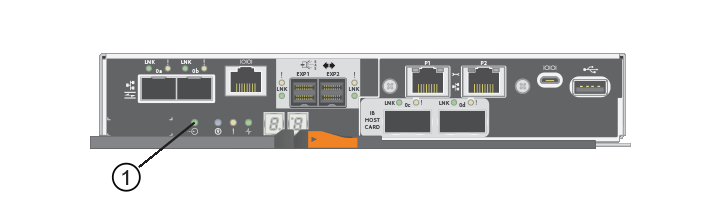
*(1)*_快取作用中LED _
-
從「SView System Manager」首頁SANtricity 、選取*「View Operations in progress*」(檢視進行中的作業*)。請等待所有作業完成、然後再繼續下一步。
-
關閉控制器磁碟櫃的電源。
-
關閉控制器機櫃上的兩個電源開關。
-
等待控制器機櫃上的所有LED關閉。
-
步驟2:移除控制器容器
移除控制器容器、以便升級新的HIC。
-
標示連接至控制器容器的每條纜線。
-
從控制器容器拔下所有纜線。
為避免效能降低、請勿扭轉、摺疊、夾緊或踏上纜線。 -
如果HIC連接埠使用SFP+收發器、請將其移除。
視您要升級的HIC類型而定、您可能可以重複使用這些SFP。
-
確認控制器背面的快取作用中LED已關閉。
當需要將快取資料寫入磁碟機時、控制器背面的綠色快取作用中LED會亮起。您必須等到LED燈關閉後、才能移除控制器機箱。
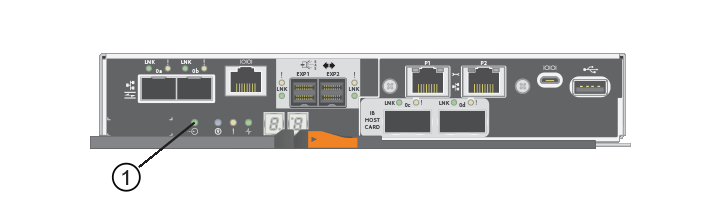
*(1)*_快取作用中LED _
-
擠壓CAM握把上的栓鎖、直到其釋放、然後向右打開CAM握把、將控制器容器從機櫃中釋放。
下圖是E5724控制器機櫃的範例:
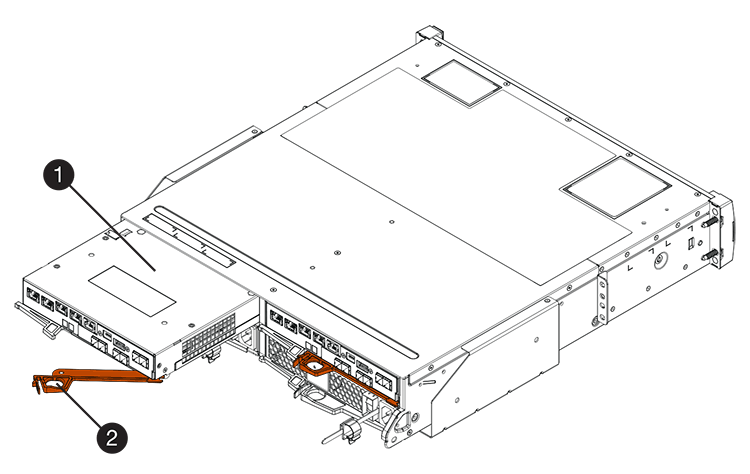
*(1)*控制器容器
*(2)*CAM Handle
下圖是E5760控制器機櫃的範例:
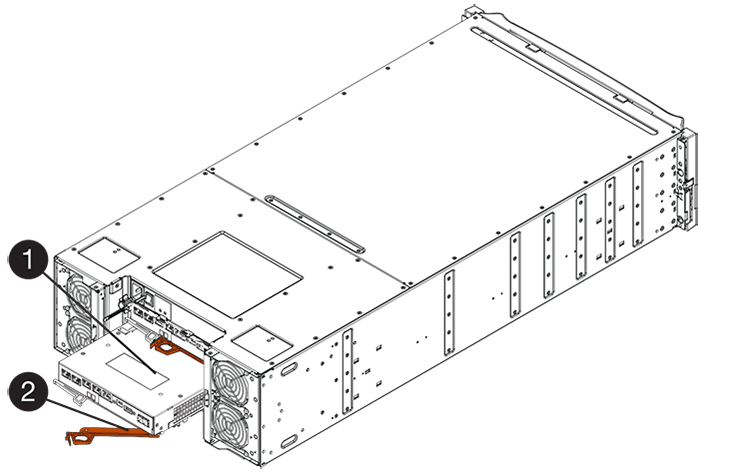
*(1)*控制器容器
*(2)*CAM Handle
-
使用兩隻手和CAM把把、將控制器箱滑出機櫃。
請務必用兩隻手支撐控制器容器的重量。 如果您要從E5724控制器機櫃中取出控制器機箱、則會有一個蓋板會移到位以封鎖空的機櫃、有助於維持氣流和冷卻。
-
翻轉控制器外殼、使可拆式護蓋面朝上。
-
將控制器容器放在無靜電的平面上。
步驟3:移除HIC
移除原始的HIC、以便您以升級後的HIC進行更換。
-
按下按鈕並將控制器外殼滑出、以取下控制器外殼。
-
確認控制器內部的綠色LED(電池與DIMM之間)已關閉。
如果此綠色LED亮起、表示控制器仍在使用電池電力。您必須等到LED熄滅後、才能移除任何元件。

*(1)*_快取作用中LED _
*(2)*電池
-
使用1號十字螺絲起子、將HIC面板連接至控制器容器的螺絲卸下。
共有四顆螺絲:一顆在頂端、一顆在側邊、兩顆在正面。
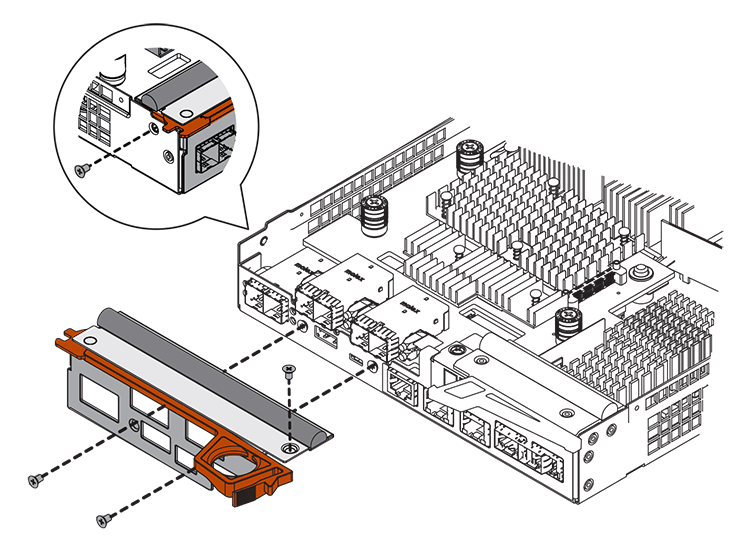
-
卸下HIC面板。
-
使用手指或十字螺絲起子、旋鬆將HIC固定至控制器卡的三個指旋螺絲。
-
向上提起HIC卡並將其滑回、以小心地將其從控制器卡上拆下。
請注意、請勿刮傷或撞擊HIC底部或控制器卡頂端的元件。 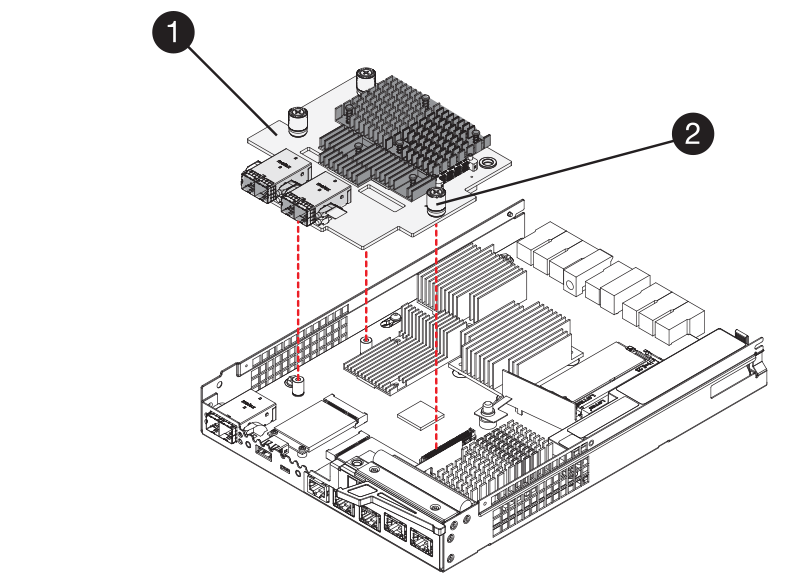
*(1)*主機介面卡(HIC)_
*(2)*指旋螺絲
-
將HIC放置在無靜電的表面上。
步驟4:安裝新的HIC
安裝新的主機HIC。

|
可能的資料存取遺失-如果HIC是針對另一個E系列控制器所設計、請勿在E5700控制器機箱中安裝HIC。此外、如果您有雙工組態、則兩個控制器和兩個HIC都必須相同。如果出現不相容或不相符的HIC、則當您使用電源時、控制器會鎖定。 |
-
打開新HIC和新HIC面板的包裝。
-
使用1號十字螺絲起子、卸下將HIC面板連接至控制器機箱的四顆螺絲、然後卸下面板。
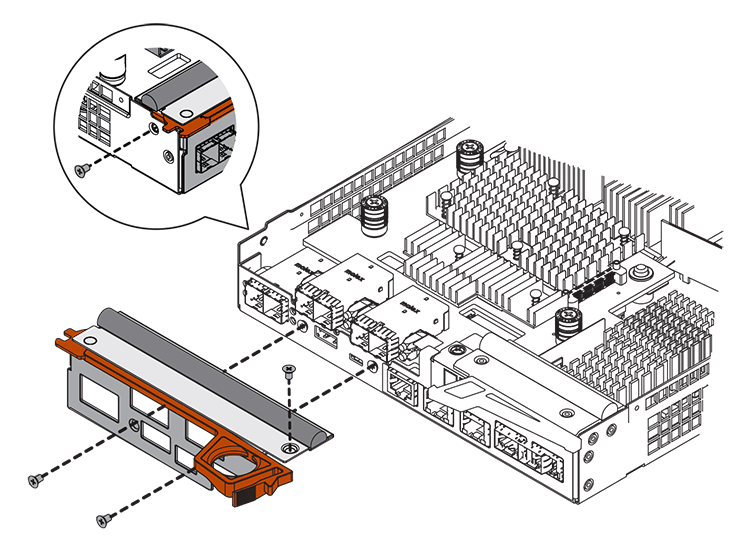
-
將HIC上的三個指旋螺絲對齊控制器上的對應孔、並將HIC底部的連接器對齊控制器卡上的HIC介面連接器。
請注意、請勿刮傷或撞擊HIC底部或控制器卡頂端的元件。
-
小心地將HIC降低到位、然後輕按HIC接頭以固定。
可能的設備損壞:請非常小心、不要夾住HIC和指旋螺絲之間控制器LED的金帶狀連接器。 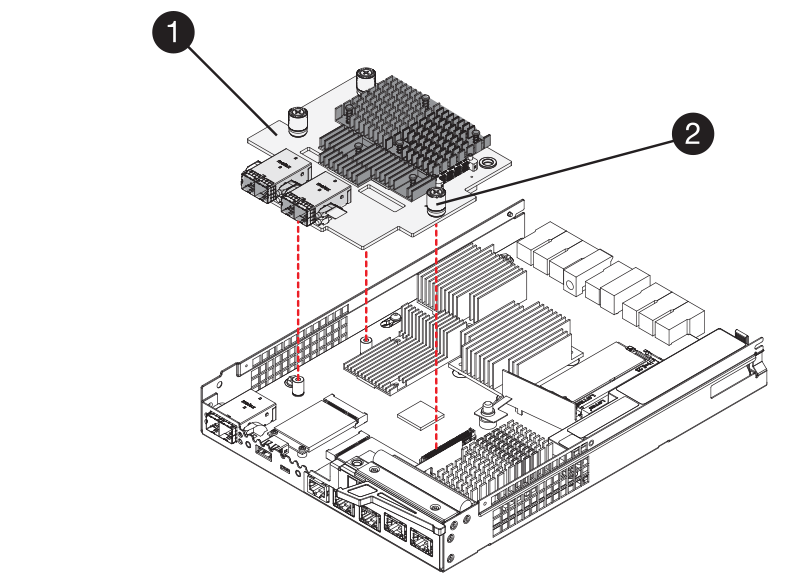
*(1)*主機介面卡(HIC)_
*(2)*指旋螺絲
-
以手鎖緊HIC指旋螺絲。
請勿使用螺絲起子、否則可能會過度鎖緊螺絲。
-
使用1號十字螺絲起子、將新的HIC面板裝到控制器容器上、並使用您先前卸下的四顆螺絲。
步驟5:重新安裝控制器容器
安裝新的HIC之後、請將控制器外殼重新安裝到控制器機櫃中。
-
將控制器機箱蓋從後端滑到前端、直到按鈕發出卡響為止、以重新安裝控制器機箱上的機箱蓋。
-
翻轉控制器外殼、使可拆式護蓋面朝下。
-
將CAM握把放在開啟位置時、將控制器外殼完全滑入控制器機櫃。
下圖是E5724控制器機櫃的範例:
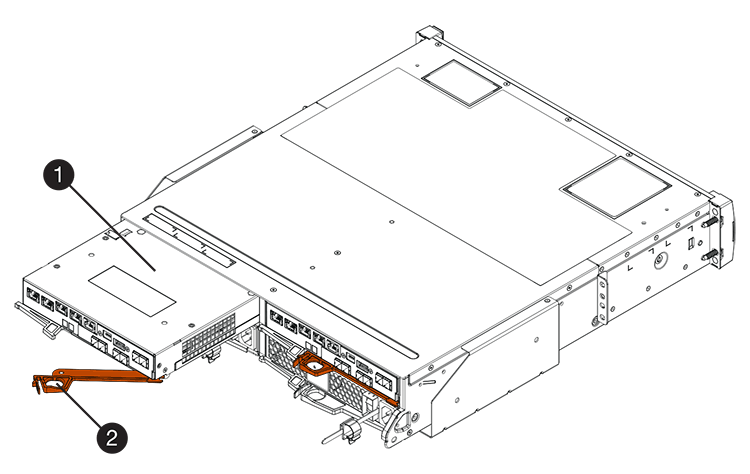
*(1)*控制器容器
*(2)*CAM Handle
下圖是E5760控制器機櫃的範例:
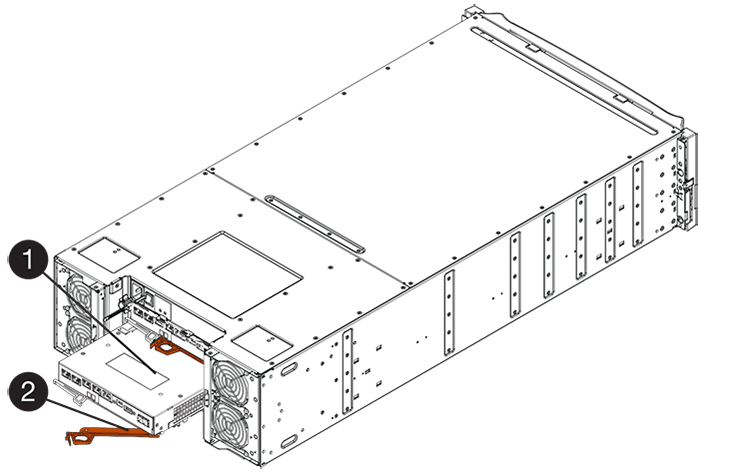
*(1)*控制器容器
*(2)*CAM Handle
-
將CAM握把往左移動、將控制器容器鎖定到位。
-
重新連接所有拔下的纜線。
此時請勿將資料纜線連接至新的HIC連接埠。 -
(選用)如果您要升級雙工組態的HIC、請重複所有步驟以移除其他控制器機箱、移除HIC、安裝新的HIC、然後更換第二個控制器機箱。
步驟6:完成HIC升級
檢查控制器LED和七段顯示器、並確認控制器的狀態為最佳狀態。
-
開啟控制器機櫃背面的兩個電源開關。
-
請勿在開機程序期間關閉電源開關、通常需要90秒或更短時間才能完成。
-
每個機櫃中的風扇在初次啟動時聲音非常大。開機期間的大聲雜訊是正常現象。
-
-
控制器開機時、請檢查控制器LED和七段顯示。
-
七區段顯示會顯示重複順序* OS*、* SD*、空白_、表示控制器正在執行「營業開始」(SOD)處理。控制器成功開機後、其七段顯示器應會顯示匣ID。
-
除非發生錯誤、否則控制器上的黃色警示LED會開啟然後關閉。
-
綠色的主機連結LED會持續亮起、直到您連接主機纜線為止。
圖中顯示控制器容器範例。您的控制器可能有不同的編號和不同類型的主機連接埠。 
*(1)*主機連結LED(黃色)_
*(2)*注意LED(黃色)
*(3)*se-seg段 顯示
-
-
從「系統管理程式」確認控制器的狀態為「最佳」SANtricity 。
如果狀態不是「最佳」、或是有任何警示LED亮起、請確認所有纜線均已正確安裝、並檢查HIC和控制器機箱是否已正確安裝。如有必要、請移除並重新安裝控制器容器和HIC。
如果您無法解決問題、請聯絡技術支援部門。 -
如果新的HIC連接埠需要SFP+收發器、請安裝這些SFP。
-
將控制器主機連接埠的纜線連接至資料主機。
儲存陣列中的主機介面卡升級程序已經完成。您可以恢復正常作業。



